Urządzenia domowe sprawiają, że skomplikowane i zniechęcające zadania jest instrukcją, dając ludziom więcej czasu na zajęcie innych aspektów ich życia. Producenci nieustannie pracują nad tym, aby te urządzenia były bardziej wydajne i łatwiejsze w obsłudze poprzez włączenie różnych funkcji. Jednym z takich ulepszeń jest łączenie urządzeń takich jak żarówki, pralki, pojazdy i lodówki do Internetu .
Takie postępy są osiągane dzięki włączeniu czujników i programów, które ułatwiają udostępnianie danych przez Internet lub jakikolwiek inny protokół komunikacji. Urządzenia zawierające takie czujniki i programy są ogólnie określane jako Internet przedmiotów .
LG jest na czele produkcji inteligentnych urządzeń, które sprawiają, że życie w domu jest znośne i ekscytujące. Ich lodówki są szczególnie imponujące, ponieważ mogą wykonywać wiele funkcji, na przykład powiadomienie, gdy drzwi lodówki są otwarte, a nawet samodiagnozowanie poprzez funkcję inteligentnej diagnozy.
Wszystkie te funkcje są możliwe, ponieważ lodówka może łączyć się z Internetem i umożliwić użytkownikom dostęp za pośrednictwem swoich telefonów za pośrednictwem aplikacji ThinkQ .
Ponieważ podłączenie lodówki z Wi-Fi może być trudne, ten artykuł zawiera procedurę krok po kroku, jak to zrobić.
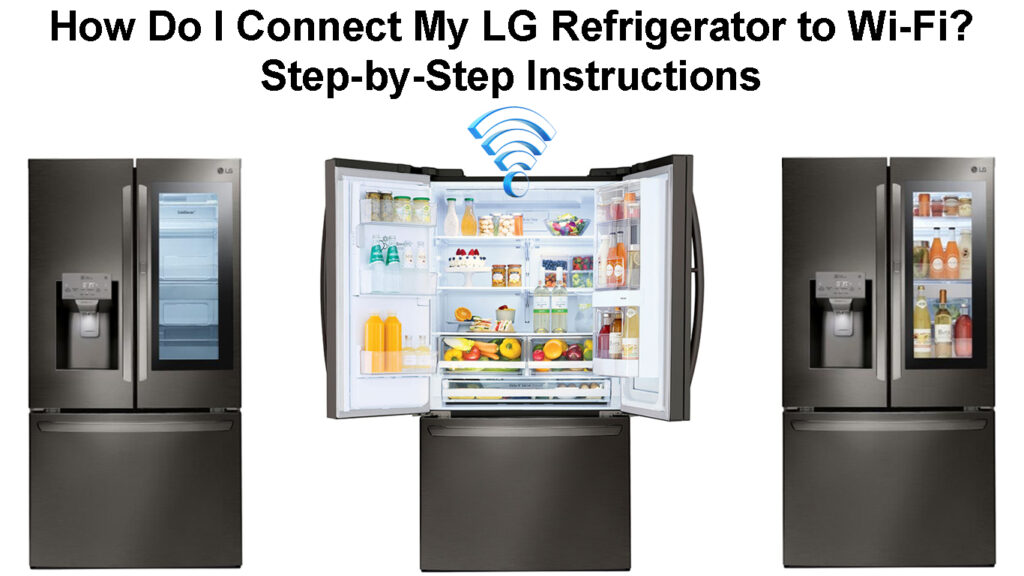
Podłącz lodówkę LG do Wi-Fi
W zależności od systemu operacyjnego telefony należy najpierw pobrać aplikację LG SmartThinq z Play Store lub App Store .
Po pobraniu aplikacji wykonaj następujące kroki:
- Uruchom aplikację, kliknij dziennik kont LG, a następnie zaloguj się, jeśli masz już konto LG. Jeśli nie, kliknij opcję Utwórz konto.
- Po kliknięciu opcji Utwórz konta, aplikacja przekieruje Cię na stronę Warunki usługi. Przeczytaj, a następnie zaakceptuj Warunki usługi, klikając Wybierz wszystkich> Zgadzam się.
- Aplikacja wyświetli następnie stronę, aby wprowadzić niezbędne informacje w celu utworzenia konta. Informacje będą obejmować Twój e-mail, preferowane hasło, kraj i datę urodzenia oraz możesz zdecydować się na otrzymanie aktualizacji e-mail na temat produktów LG, sprawdzając opcję e-mail, a następnie klikając OK.
- Sprawdź wiadomość e-mail, aby uzyskać wiadomość potwierdzającą, aby aktywować konto LG.
- Następnie wróć do aplikacji i zaloguj się na swoje konto za pomocą e-maila i hasła ustawionego w kroku III.
- Po uzyskaniu dostępu do konta za pośrednictwem aplikacji dotknij znaku, a następnie lodówkę, aby zarejestrować go w aplikacji.
Stąd procedura nieznacznie różni się w zależności od urządzenia mobilnego, IE, iPhone'a lub urządzenia z Androidem.
Dla iPhone'ów:
- Sprawdź typ lodówki za pomocą monitów w aplikacji. Podpowiedzi to:
- Czy Twoja lodówka ma tag na logo?
- Czy Twoja lodówka ma logo SmartThinkq?
- Czy Twoja lodówka ma ekran dotykowy?
- Po weryfikacji typu lodówki naciśnij i przytrzymaj przycisk Wi-Fi/Connect (w przybliżeniu przez trzy sekundy) na lodówce, aż LED Wi-Fi.
- Następnie kliknij ikonę> na lodówce. Następnie przejdź do Ustawienia> Wi-Fi na iPhonie, poszukaj Wi-Fi Fridges i połącz się z nim. Będzie wyglądać coś w rodzaju LG_SMART_FRIDGE.
- Domyślne hasło to dwukrotnie więcej czterech ostatnich znaków SSID Fridges, jeśli jest wyświetlane pod kątem hasła. Na przykład, jeśli SSID to LG_SMART_FRIDGE12AZ, hasło będzie 12z12az.
- Wróć do aplikacji, naciśnij ikonę> i dotknij opcji Verify Connection.
- Wybierz domowe Wi-Fi 2,4 GHz i połącz się z nim. Lodówki LG nie mogą połączyć się z sieciami Wi-Fi 5 GHz .
- Poczekaj, gdy lodówka rejestruje to nowe połączenie. Zauważ, że weryfikacja może potrwać trochę czasu (do minuty)
Podłączenie lodówki LG z Wi-Fi za pośrednictwem aplikacji SmartThinq (iPhone)
Dla Android:
- Odpowiedz na monity w aplikacji, aby zweryfikować rodzaj lodówki, którą masz. Podpowiedzi są podobne do przedstawionych powyżej.
- Następnie naciśnij przycisk Wi-Fi na lodówce, aż LED Wi-Fi zacznie migać. Zajmie to co najmniej trzy sekundy.
- Kliknij sieć Wi-Fi, z którą chcesz się połączyć, i upewnij się, że jest to Wi-Fi 2,4 GHz.
- Wprowadź hasło do sieci Wi-Fi i naciśnij Connect.
- Poczekaj, gdy lodówka łączy się i pamiętaj, że może to potrwać trochę czasu, więc bądź cierpliwy.
Podłączenie lodówki LG z Wi-Fi za pośrednictwem aplikacji SmartThinq (telefon z Androidem)
Jak podłączyć lodówkę Instaview LG z Wi-Fi?
LG LG Instaview mają ekran dotykowy, który pozwala bezpośrednio połączyć się z Wi-Fi za pomocą lodówki, a nie z aplikacją. Zrobić to;
- Obudź ekran, stukając lub przesuwając go.
- Stuknij ikonę Ustawienia.
- Po stronie ustawień wybierz Wi-Fi i poszukaj sieci domowej wśród emisowanych.
- Wprowadź hasło, aby połączyć się z siecią. Możesz przetestować, czy połączenie działa, nawigując ustawienia w lewym dolnym rogu wyświetlacza, a następnie przejdź do Internetu i odwiedź dowolną stronę internetową, aby sprawdzić, czy ładuje się. Z powodzeniem podłączyłbyś swoją lodówkę Instaview z Wi-Fi, gdyby tak się stało.
- Będziesz potrzebować aplikacji ThinkQ, aby korzystać z różnych inteligentnych funkcji lodówki Instaview.
- Pobierz aplikację i zaloguj się lub zarejestruj konto LG, jak pokazano wcześniej.
- Po zalogowaniu się do aplikacji dotknij ikony, a następnie lodówkę i odpowiednio odpowiedz na podpowiedzi. Wybierz tak, czy Twoja lodówka ma ekran dotykowy? podpowiedź.
- Stuknij przycisk> w aplikacji, aż dotrzesz do kroku trzeciego i dotknij gotowego.
- Z powodzeniem podłączyłeś się do lodówki i możesz uzyskać do niej dostęp za pośrednictwem pulpitu nawigacyjnego Apps.
Łączenie lodówki LG z Instaview z Wi-Fi
Zauważ, że procedury opisane powyżej będą się nieznacznie różnić w zależności od modelu lodówki; Dlatego zawsze zapoznaj się z instrukcją obsługi, szczególnie w wątpliwości.
Możesz także podłączyć lodówkę z domowymi urządzeniami asystentowymi, IE, Alexa i Google Home .
W ten sposób możesz wydać polecenia głosowe do lodówki, oszczędzającą kłopot z przeprowadzką do lodówki. Polecenia głosowe są również wygodne, gdy nie możesz znaleźć telefonu.
Łączenie lodówki LG z Alexą
Uruchom aplikację Alexa w telefonie, a następnie przejdź do menu> Umiejętności.
Następnie wyszukaj LG SmartThinq i wybierz SmartThinq - kompletne (Smart Appliance i TV) po zakończeniu wyszukiwania.
Następnie dotknij Włącz i zaloguj się na swoje konto LG SmartThinq, a skończyłeś; Możesz na przykład użyć poleceń głosowych, aby lodówka włączała świeże filtr powietrza.
Łączenie lodówki LG z Google Home
Uruchom aplikację Google Home na swoim telefonie i przejdź do menu> Eksploruj i wyszukaj LG SmartThinq
Poczekaj na zakończenie wyszukiwania, a następnie wybierz Control Home Electronics. Następnie dotknij Ustaw, aby przejść do następnego ekranu i wybierz Zarządzanie kontami, dotknij LG SmartThinq, aby zalogować się na konto LG i dotknij gotowego.
Możesz teraz kontrolować lodówkę za pomocą poleceń głosowych.
Kontroluj swoją lodówkę LG za pomocą Google Home
Wniosek
Inteligentne urządzenia domowe są szybko rozwijającym się trendem, który pozwala użytkownikom kontrolować swoje domy za pomocą dotknięcia przycisku. Dlatego ludzie powinni zrozumieć, jak korzystać z tych urządzeń, aby mogli cieszyć się całym doświadczeniem, za które płacą przy zakupie urządzeń.
Jeśli lodówka ma problemy z połączeniem z siecią Wi-Fi, skontaktuj się z przedstawicielami obsługi klienta LGS w celu uzyskania pomocy. Zawsze używaj profesjonalistów podczas naprawy lub rozwiązywania problemów z lodówką, ponieważ ma delikatne elementy, które trwale działają, jeśli nie są odpowiednio obsługiwane.
